Как да разберете кой е свързан с моя WiFi

В днешно време все повече хора имат на разположение множество компютърни устройства: .. А настолен компютър, лаптоп, таблет и т.н. За да се осигури на всички тези устройства, за да получат достъп до споделени ресурси, както и способността да се свърже с интернет, най-доброто решение е да се създаде дом WiFi мрежа.
За организирането на локалната мрежа е достатъчно, за да получите WiFi рутер и създаване на необходимите настройки. В същото време, ние не трябва да забравяме за сигурност. Дори ако вашата мрежа е защитена с парола, е възможно да се свърже неупълномощени лица, които желаят той назаем безвъзмездно трафик.
Как да се установи незаконна връзка и защо го направи?
Увеличаване на нивото на сигурност на вашата безжична WiFi мрежа помага малка безплатна програма SoftPerfect WiFi Guard. Тази програма периодично ще сканира вашата мрежа и, в случая на непознато устройство, веднага ще ви уведоми за това.
WiFi Guard е напълно Russified, има прост и интуитивен интерфейс, който изисква малко или никакво конфигурация. Разбира се, човек може да се открие наличието на нарушители с помощта на рутер. Въпреки това, с помощта на програма WiFi Guard за извършване на този тест е много по-удобно.
Изтеглете програмата тук. програми за монтаж обикновено не изискват никакво обяснение.
Проектиране и експлоатация на програмата SoftPerfect WiFi Guard
След като инсталирате и стартирате програмата, ще видите този прозорец:
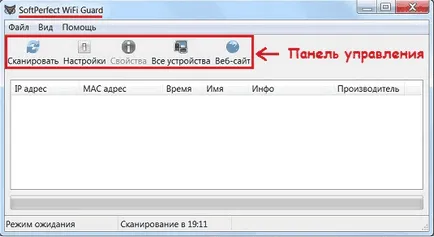
бутон Scan започва да сканира вашата домашна мрежа. Натиснете го и изчакайте резултатите от одита, който трябва да покаже кой е свързан с безжична мрежа.

За да промените основните настройки на програмата, като използвате бутона Settings. Това отваря прозорец, състояща се от три раздела.
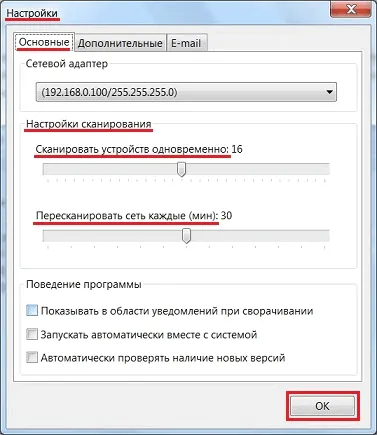
За тестване на програмата, включване на друго устройство (таблетка). Натиснете бутона Scan и изчакайте резултатите от тестовете.


Когато кликнете върху всички устройства. показва информация за всичко, открито по ваш мрежа WiFi устройства, както и за датата на последната си поява в мрежата.
С помощта на бутоните на сайта на потребителя се дава възможност да се стигне до softperfect.com сайт. , където можете да се запознаете с всички съобщения за пресата, и най-новите актуализации на разработчик продукти.
Когато натиснете бутона на менюто "Помощ" можете да промените езика на интерфейса.
Това е всичко, което исках да ви разкажа за programmeSoftPerfect WiFi Guard. Сега, че знаете как да използвате тази малка и много удобна програма, за да разберете кой е свързан към вашата безжична мрежа мрежа. Благодаря ви за вниманието. На добър час!
Също така ви препоръчвам да прочетете:
Списъкът на свързаните Постове Plug-in, предоставени Ви YARPP.